Egy kis hozzáértés nagy hasznot hozhat – újdonságokat talált ki a Windows 10-et új képességekkel felruházó PowerToys csomagjába a Microsoft.
A Microsoft még 2019 szeptemberében mutatta be a hasznos eszközöket kínáló PowerToys frissített változatát, azóta pedig már több alkalmazás is került bele. A redmondi cég éves Build fejlesztői konferenciáján most újabb kettő érkezését jelentették be – számolt be róla a BleepingComputer.
Az egyik a PowerToys Run nevet viseli, amelynek bemutatását kevésbé lehet váratlan húzásnak mondani. A Windows 10-be beépített keresőről – amihez hasonlót az Apple macOS rendszerén Spotlight néven már régóta ismerhetnek a felhasználók – már korábban lehullt a lepel, Clint Rutkas, a Microsoft egyik fejlesztője pedig a Twitteren indított szavazást arról, mi legyen a funkció neve. A szavazatok több mint felét a PowerToys Run kapta.
Help us name our Win+R project (we call launcher internally) for Power Toys. It can do more than just launch apps so trying to be sure we have a great, straight forward name that works for everyone
— Clint Rutkas (@ClintRutkas) April 15, 2020
Az új Windows-funkció lehetővé teszi, hogy alkalmazások és dokumentumok után keressünk a gépen, illetve segít, hogy a már futó alkalmazások között váltogassunk. Elindítani az Alt + Szóköz billentyűkombinációval lehet, amely lenyomása után egy keresőmező jelenik meg a képernyőn. A használatához kezdjük el begépelni a keresett tartalom nevét, majd válasszuk ki a találati listából a megfelelőt.
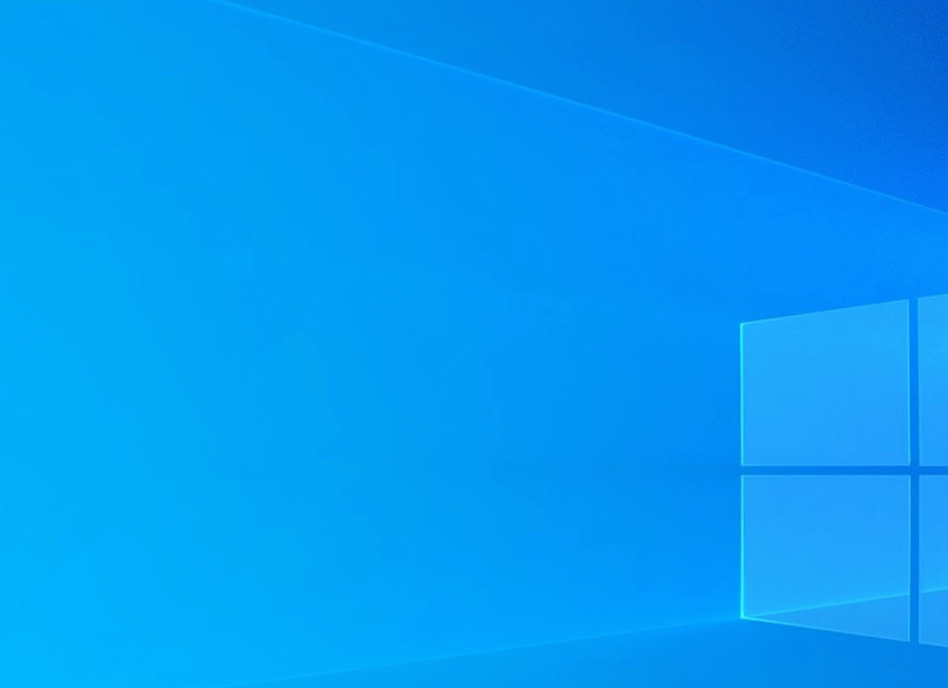
Alapbeállításként négy elemet jelenít meg nekünk az eszköz, de a Beállításokban ezt a számot növelhetjük.
A programok keresése és elindítása mellett alapvető matematikai műveleteket is elvégezhetünk a segítségével.
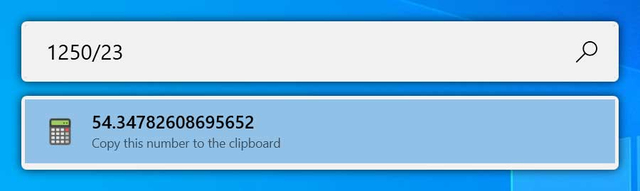
A másik újonnan bejelentett eszköz a PowerToys Keyboard Manager nevet viseli.
Ahogy a nevéből is kitalálható, a számítógép billentyűzet beállításait változtathatjuk meg vele: megvariálhatjuk, hogy melyik billentyűhöz milyen betű/szám/szimbólum tartozzon, de újradefiniálhatjuk azt is, hogy melyik billentyűkombinációhoz milyen parancs tartozzon.
Előbbi esetében például ha azt szeretnénk, hogy az A gomb lenyomása után a B betű jelenjen meg a képernyőn, akkor ezt megadhatjuk a Beállítások között. Mindez akkor lehet igazán hasznos, ha az egyik billentyű tönkrement a gépünkön, és egy másik, kevésbé használthoz akarjuk hozzárendelni. Illetve elméletileg akkor is jól jön, ha úgy akarunk gépelni, hogy más ne tudja meg, mit pötyögtünk be – például a jelszavunkat –, de ez a fajta "titkosírás" azért nem túl könnyen lehet megszokható.
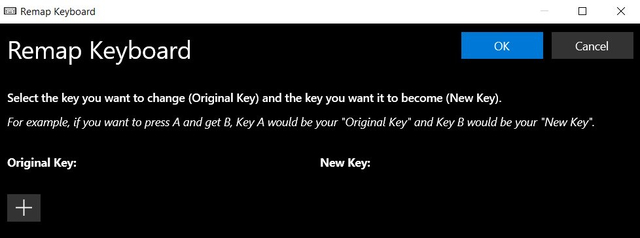
Sokkal életszerűbb, ha megadjuk, hogy egy létező billentyűkombináció lenyomása után valami más, mindennapi munkánk során hasznosabb parancsot teljesítsen a gép.
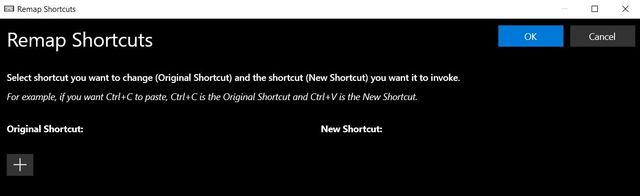
Ha máskor is tudni szeretne hasonló dolgokról, lájkolja a HVG Tech rovatának Facebook-oldalát.
 Ajándékozz éves hvg360 előfizetést!
Ajándékozz éves hvg360 előfizetést!













